Персональные компьютеры HP 497G0EA - инструкция пользователя по применению, эксплуатации и установке на русском языке. Мы надеемся, она поможет вам решить возникшие у вас вопросы при эксплуатации техники.
Если остались вопросы, задайте их в комментариях после инструкции.
"Загружаем инструкцию", означает, что нужно подождать пока файл загрузится и можно будет его читать онлайн. Некоторые инструкции очень большие и время их появления зависит от вашей скорости интернета.
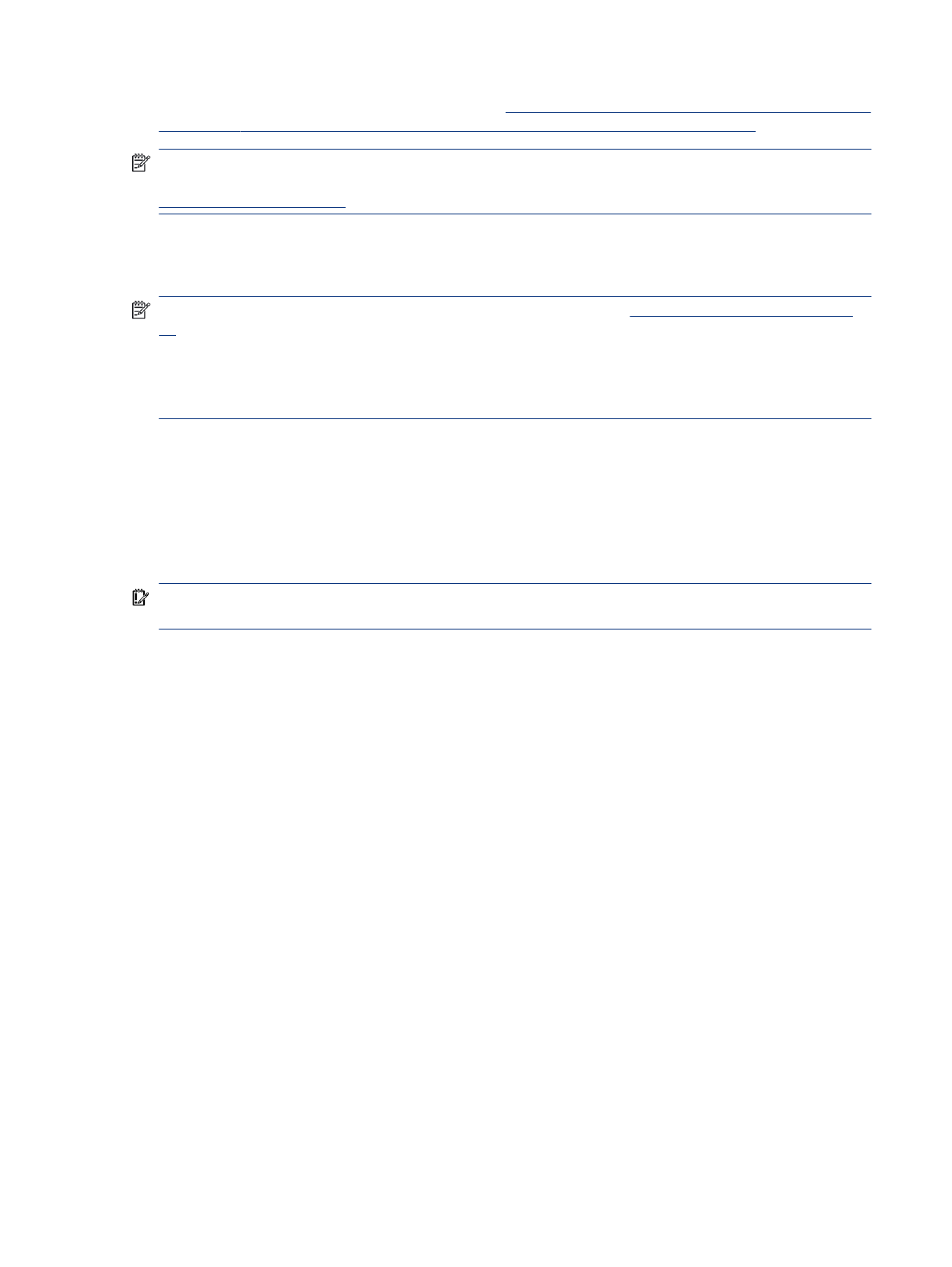
Дополнительные сведения приводятся в разделе
Создание носителей для восстановления с помощью
программы HP Cloud Recovery Download Tool (только на некоторых моделях) на стр. 61
ПРИМЕЧАНИЕ.
Если не удается создать носитель для восстановления самостоятельно, обратитесь в
службу поддержки для получения дисков восстановления. Перейдите на веб-страницу
, выберите страну или регион и следуйте инструкциям на экране.
Для восстановления системы выполните следующие действия.
▲
Вставьте носитель для восстановления HP и перезагрузите компьютер.
ПРИМЕЧАНИЕ.
HP рекомендует выполнить инструкции из раздела
Способы восстановления на стр.
, чтобы восстановить компьютер, прежде чем получать и использовать диски восстановления HP.
Использование свежей резервной копии может вернуть компьютер в рабочее состояние быстрее, чем
диски восстановления HP. После восстановления системы нужно будет потратить много времени,
чтобы переустановить все программное обеспечение операционной системы, выпущенное после
покупки вами компьютера.
Изменение порядка загрузки компьютера
Если компьютер не перезапускается с использованием носителя для восстановления HP, можно
изменить порядок загрузки компьютера, то есть порядок устройств, к которым он обращается
за информацией о запуске, приведенный в BIOS. В зависимости от расположения носителя для
восстановления HP в качестве загрузочного устройства можно выбрать оптический дисковод или
флеш-накопитель USB.
ВАЖНО!
Перед выполнением этих действий на планшете со съемной клавиатурой подключите его к
клавиатурной базе.
Для изменения порядка загрузки выполните следующие действия.
1.
Вставьте носитель для восстановления НР.
2.
Откройте меню Загрузки системы.
●
Включите или перезагрузите компьютер или планшет с подключенной клавиатурой, быстро
нажмите клавишу
esc
, а затем – клавишу
f9
. На экран будет выведен список вариантов
загрузки.
●
Включите или перезагрузите планшет без клавиатуры, быстро нажмите и удерживайте кнопку
увеличения громкости и нажмите клавишу f9.
– или –
Включите или перезагрузите планшет, быстро нажмите и удерживайте кнопку уменьшения
громкости и нажмите клавишу f9.
3.
Выберите оптический дисковод или флеш-накопитель USB, с которого нужно выполнить загрузку,
и следуйте инструкциям на экране.
Использование HP Sure Recover (только на некоторых моделях)
На некоторых моделях используется HP Sure Recover, решение для восстановления операционной
системы компьютера, встроенное в аппаратное и программное обеспечение. HP Sure Recover позволяет
полностью восстановить образ операционной системы компьютера HP, на котором не установлена
программа восстановления.
Изменение порядка загрузки компьютера
63
Содержание
- 2 Юридическая информация
- 3 Уведомление о безопасности
- 4 Настройка конфигурации процессора (только на некоторых моделях)
- 5 Содержание
- 11 Начало работы; Рекомендации; Дополнительные ресурсы HP
- 13 Расположение оборудования; Расположение программного обеспечения
- 16 Дисплей; Режим сниженного синего излучения (только на некоторых моделях)
- 17 Параметры и компоненты сенсорной панели
- 18 Параметры сенсорной панели; Компоненты сенсорной панели
- 22 Клавиши действий
- 24 Вид снизу
- 25 Наклейки
- 27 Подключение к сети; Подключение к беспроводной сети; Использование элементов управления беспроводной связью; Клавиша режима «В самолете»
- 28 Подключение к беспроводной локальной сети (WLAN)
- 29 Использование eSIM (только на некоторых моделях)
- 30 Использование GPS (только на некоторых моделях); Подключение устройств Bluetooth
- 31 Подключение к проводной сети – LAN (только для некоторых
- 32 Использование развлекательных функций; Использование камеры; Использование звука; Подключение динамиков
- 33 Подключение наушников; Подключение гарнитуры; Использование параметров звука; Параметры звука
- 34 Параметры аудио; Использование видео
- 36 Настройка звука через HDMI
- 37 Использование передачи данных
- 39 Навигация по экрану; Касание
- 40 Масштабирование двумя пальцами
- 42 Использование дополнительной клавиатуры или мыши
- 44 Управление питанием; Использование спящего режима и гибернации; Переход в спящий режим и выход из него
- 46 Завершение работы (выключение) компьютера; Использование значка питания и параметров электропитания
- 47 Отображение уровня заряда батареи; Экономия энергии батареи
- 48 Определение низких уровней заряда батареи; Действия пользователя в условиях низкого уровня заряда батареи; источника питания
- 49 выйти из режима гибернации; Батарея с заводской пломбой; Работа от внешнего источника питания
- 51 Обслуживание компьютера; Улучшение производительности; Использование дефрагментации диска; Использование очистки диска
- 52 Определение состояния HP 3D DriveGuard; Обновление программ и драйверов; Обновление только программ
- 53 Обновление только драйверов; Очистка компьютера; Использование HP Easy Clean (только для некоторых моделей); Очистка компьютера от грязи и мусора
- 54 Очистка компьютера с помощью дезинфицирующего средства
- 55 Уход за деревянными деталями (только для некоторых моделей)
- 56 Поездки с компьютером и его транспортировка
- 57 Использование паролей; Установка паролей в Windows
- 60 Использование антивирусной программы; Использование брандмауэра; Установка обновлений программного обеспечения
- 61 Защита беспроводной сети; Использование дополнительного защитного тросика (только
- 62 Использование утилиты Setup Utility (BIOS); Определение версии BIOS
- 63 Подготовка к обновлению BIOS; Загрузка обновления BIOS
- 64 Установка обновления BIOS
- 65 Использование HP PC Hardware Diagnostics; Использование HP PC Hardware Diagnostics Windows (только на; Diagnostics Windows
- 66 Загрузка HP PC Hardware Diagnostics Windows
- 67 Установка HP PC Hardware Diagnostics Windows; Использование HP PC Hardware Diagnostics UEFI
- 68 Diagnostics UEFI; Запуск программы HP PC Hardware Diagnostics UEFI; Загрузка HP PC Hardware Diagnostics UEFI на флеш-накопитель USB
- 69 Использование настроек Remote HP PC Hardware Diagnostics; Загрузка Remote HP PC Hardware Diagnostics UEFI
- 70 Изменение настроек Remote HP PC Hardware Diagnostics UEFI
- 71 Резервное копирование и восстановление; Резервное копирование информации и создание носителей для; Использование средств Windows для резервного копирования
- 72 Восстановлении системы; Создание точки восстановления системы
- 73 Изменение порядка загрузки компьютера; Использование HP Sure Recover (только на некоторых моделях)
- 75 Электростатический разряд
- 76 Технические характеристики
- 78 Специальные возможности; HP и специальные возможности; Поиск технических средств, соответствующих вашим потребностям; Позиция HP
- 79 Поиск наиболее подходящих вспомогательных технологий; Оценка потребностей
- 80 Специальные возможности в продуктах HP; Стандарты и законодательство; Стандарты
- 81 Законодательные и нормативные акты; Полезные ресурсы и ссылки с информацией по специальным
- 83 Ссылки HP; Обращение в службу поддержки
- 84 Указатель
Характеристики
Остались вопросы?Не нашли свой ответ в руководстве или возникли другие проблемы? Задайте свой вопрос в форме ниже с подробным описанием вашей ситуации, чтобы другие люди и специалисты смогли дать на него ответ. Если вы знаете как решить проблему другого человека, пожалуйста, подскажите ему :)




































































































